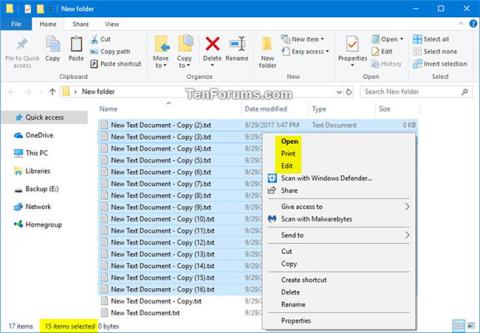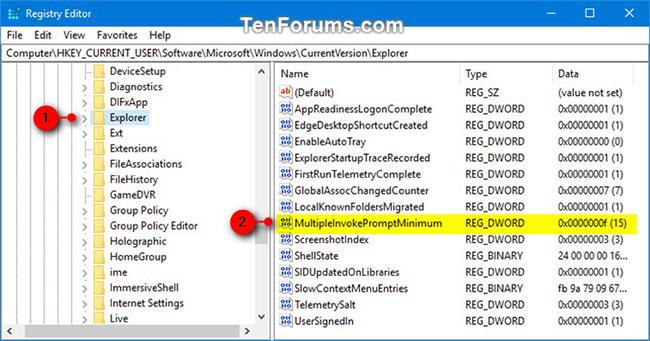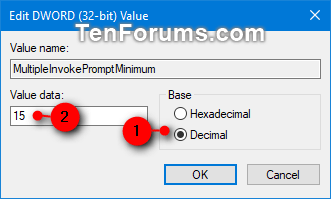Keď v Prieskumníkovi vyberiete viac ako 15 súborov a kliknete pravým tlačidlom myši na súbor, položky kontextovej ponuky Otvoriť, Tlačiť, Upraviť sa v systéme Windows štandardne stratia. Toto je zámerné. Tieto položky kontextovej ponuky sa nezobrazia, ak je vybratých viac ako 15 položiek, aby sa predišlo náhodnému vykonaniu týchto úloh na veľkom počte súborov.
Ak chcete, môžete prikázať systému Windows, aby odstránil tieto položky kontextovej ponuky, keď je vybratých viac ako 1 až 15 položiek, alebo aby tieto položky kontextovej ponuky nikdy neodstránil bez ohľadu na to, koľko súborov je vybratých.

Táto príručka vám ukáže, ako opraviť chýbajúce položky kontextovej ponuky Otvoriť, Tlačiť, Upraviť, keď je v Prieskumníkovi súborov vybratých viac ako 15 súborov v systéme Windows 7, Windows 8 alebo Windows 10.
- Ako opraviť chybu „Systém Windows nemohol automaticky zistiť nastavenia servera proxy v sieti“.
Ako opraviť stratu položiek kontextovej ponuky pri výbere viac ako 15 súborov v systéme Windows
Tu je postup:
1. Stlačením klávesov Win + R otvorte položku Spustiť , do poľa Spustiť zadajte príkaz regedit a kliknutím na tlačidlo OK otvorte Editor databázy Registry .
2. V ľavej časti Editora databázy Registry prejdite na kľúč nižšie.
HKEY_CURRENT_USER\Software\Microsoft\Windows\CurrentVersion\Explorer
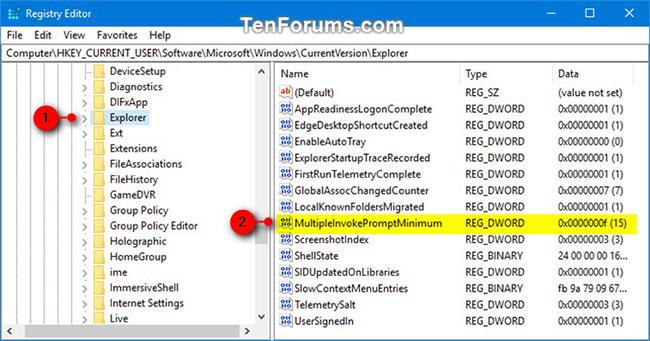
Prejdite na kláves vyššie
3. Na pravej table Prieskumníka kľúčov dvakrát kliknite na DWORD MultipleInvokePromptMinimum a upravte ho.
Poznámka : DWORD MultipleInvokePromptMinimum nie je predvolene k dispozícii.
Ak nemáte DWORD MultipleInvokePromptMinimum , kliknite pravým tlačidlom myši na prázdne miesto na pravej table kľúčového Prieskumníka , kliknite na položku Nový , kliknite na položku Hodnota DWORD (32-bitová) , ako názov zadajte MultipleInvokePromptMinimum a stlačte tlačidlo Enter.
4. Zvoľte Desatinné , nižšie zadajte požadované číslo a stlačte OK.
- Zadajte číslo od 1 do 15 , aby sa pri výbere väčšieho počtu súborov ako je tento počet vymazali položky kontextového menu Otvoriť, Tlačiť, Upraviť .
- Zadanie čísla 16 alebo vyššie nezabráni zobrazeniu položiek kontextovej ponuky Otvoriť, Tlačiť, Upraviť bez ohľadu na to, koľko súborov je vybratých.
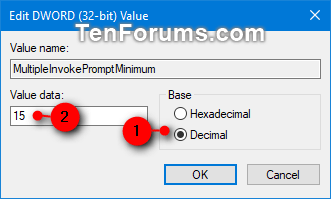
Vyberte možnosť Desatinné a zadajte číslo
5. Po dokončení môžete zatvoriť Editor databázy Registry, ak chcete.
Dúfam, že budete úspešní.